微信朋友圈怎么单独屏蔽某个好友动态消息?
摘要:在微信朋友圈中,有些人的动态因为发了一些我们不想看到的信息而想把他给屏蔽了,那么微信朋友圈怎么单独屏蔽某个好友动态消息?下面小编就为大家详细...
在微信朋友圈中,有些人的动态因为发了一些我们不想看到的信息而想把他给屏蔽了,那么微信朋友圈怎么单独屏蔽某个好友动态消息?下面小编就为大家详细介绍一下,一起来看看吧!
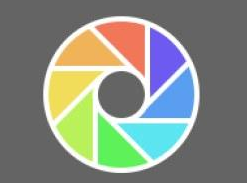
工具/原料
微信朋友圈
屏蔽好友动态
微信朋友圈怎么屏蔽好友动态
登录微信后,不在微信通讯录选项卡界面,点击微信下方的通讯录选项卡,如下图所示。
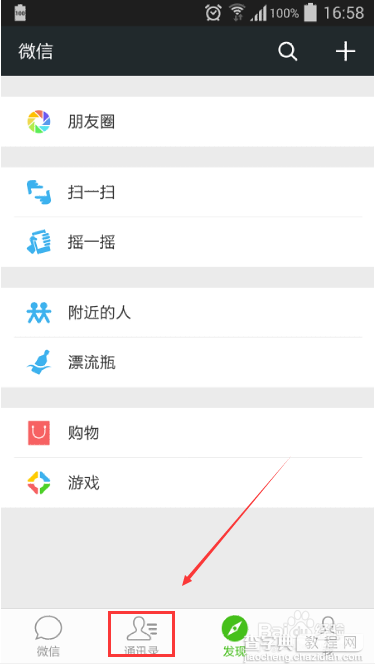
在微信通讯录界面上点击微信朋友圈的好友,如下图所示。
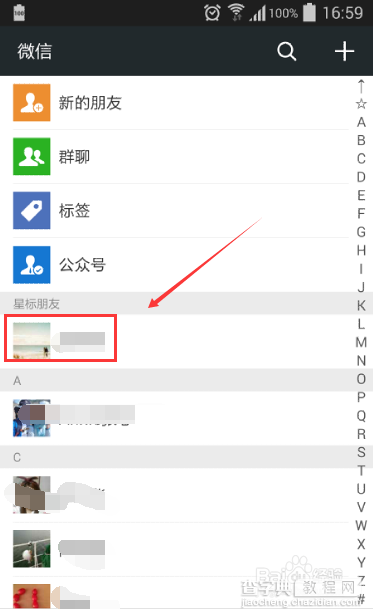
在微信朋友圈好友详细资料上点击右上角的三个点图标,如下图所示。
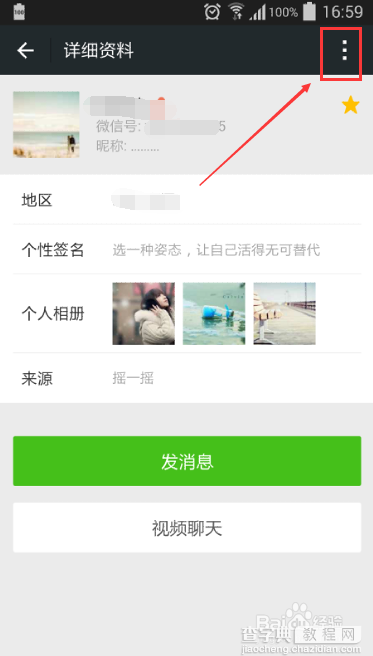
在弹出下拉菜单里选择设置朋友圈权限,如下图所示。
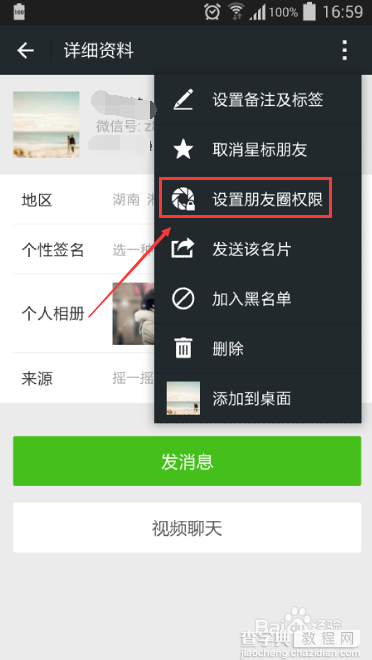
在打开的设置朋友圈权限界面,我们可以看到微信默认的是能看到微信朋友圈好友的动态,如下图所示。
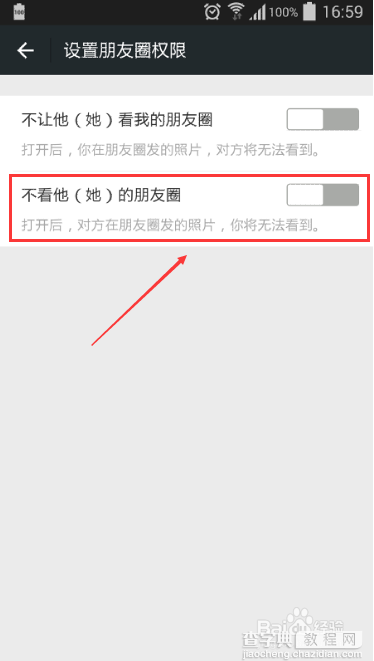
点击不看他(她)的朋友圈后面的滑块开启,就可以屏蔽微信朋友圈好友动态了,如下图所示。
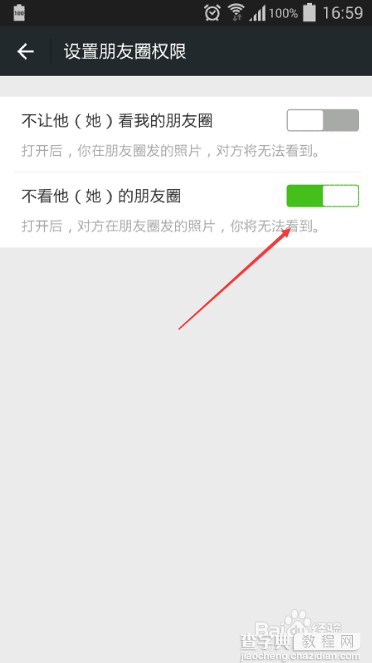
以上就是微信朋友圈怎么单独屏蔽某个好友动态消息的方法介绍,希望能对大家有所帮助!
【微信朋友圈怎么单独屏蔽某个好友动态消息?】相关文章:
★ 微信怎么屏蔽群聊
★ 微信卡券怎么用
